ChromeOS ви позволява да изтегляте приложения директно от Google Play Store и да ги използвате на вашия лаптоп. Това е една от най-фантастичните характеристики на ОС. Това е като да стартирате Android на по-голям екран. За съжаление някои приложения от Play Store може да не са съвместими с вашия Chromebook.
Приложенията от Play Store не са съвместими с Chromebook
Проверете връзката си и рестартирайте своя Chromebook
Първо, проверете дали този проблем е причинен от нещо от твоя страна. Рестартирайте лаптопа си с ChromeOS и след това изключете рутера от контакта. Оставете мрежовото си устройство изключено за една минута и след това го включете отново. Проверете дали можете да изтегляте и инсталирате приложения от Google Play Store сега.
Приложенията, които не са посочени като съвместими с ChromeOS
Да предположим, че на вашето устройство с Android е налично приложение. В този случай това не означава непременно, че можете да го изтеглите и на своя Chromebook. Имайте предвид, че не всички приложения за Android работят на ChromeOS.
Ако не можете да намерите конкретни приложения, това може да означава, че не са съвместими с ChromeOS. Свържете се с разработчика на приложението за допълнителни подробности относно хардуерните ограничения.
Когато добавят приложения към Play Store, разработчиците трябва да изброят с кои устройства са съвместими техните приложения. Някои избират да не актуализират списъка, за да намалят разходите за тестване и поддръжка. Като заобиколно решение можете също да опитате да поставите своя Chromebook в режим на разработка и да заредите отстрани приложенията, които ви интересуват.
Липсващи ключови функции
Да предположим, че вашият Chromebook не е съвместим с конкретна версия на приложението. В този случай това показва, че устройството не поддържа ключова функция, която кара приложението да работи правилно. Например, не можете да изтеглите Waze на Chromebook, защото приложението използва GPS данни, а вашият лаптоп не поддържа GPS.
Превключете към стабилния канал
Някои приложения от Play Store ще работят само на стабилния канал. Ако сте регистрирани в бета или Dev канал, превключете обратно към стабилен и рестартирайте лаптопа си.
- Навигирайте до Настройкии изберете Относно Chrome OS.
- След това отидете на Допълнителни детайли.
- Намерете канал раздел.
- Кликнете върху Променете канала опция.
- Изберете Стабилен канал и запазете промените.
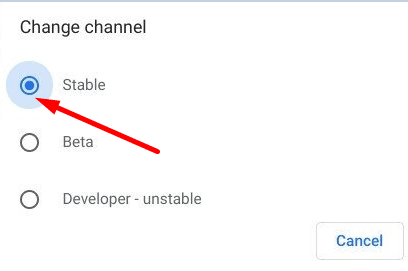
- Проверете дали проблемното приложение вече е съвместимо с вашата версия на ChromeOS.
Имайте предвид, че при превключване от нестабилна версия на ОС (Разработчик) за по-стабилна версия, може да се наложи да измиете устройството си. Това ще изтрийте всички данни от вашата машина.
Потърсете алтернативно приложение
Ако приложението, което ви интересува, не е съвместимо с ChromeOS, потърсете алтернативно приложение. Има много опции, налични в Play Store. Използвайте полето за търсене и се опитайте да намерите най-добрата възможна алтернатива за вашите нужди.
Заключение
Не всички приложения от Google Play Store са съвместими с ChromeOS. Това често се дължи на хардуерни ограничения и липсващи ключови функционалности, като GPS. За повече информация се свържете с разработчика на приложението.
Имате ли инсталирани много приложения на вашия Chromebook? Уведомете ни в коментарите по-долу.